熟悉音频剪辑的小伙伴在制作歌曲时多会给原曲子添加一些特殊效果,这样有利于营造氛围,下面小编给大家整理了audition吉他套件醉酒滤镜效果设置流程,感兴趣的小伙伴不要错过哦!
audition如何添加吉他套件醉酒滤镜效果?audition吉他套件醉酒滤镜效果设置流程

1、首先在电脑中打开AU软件,点击左上方区域,将需要的音频导入。
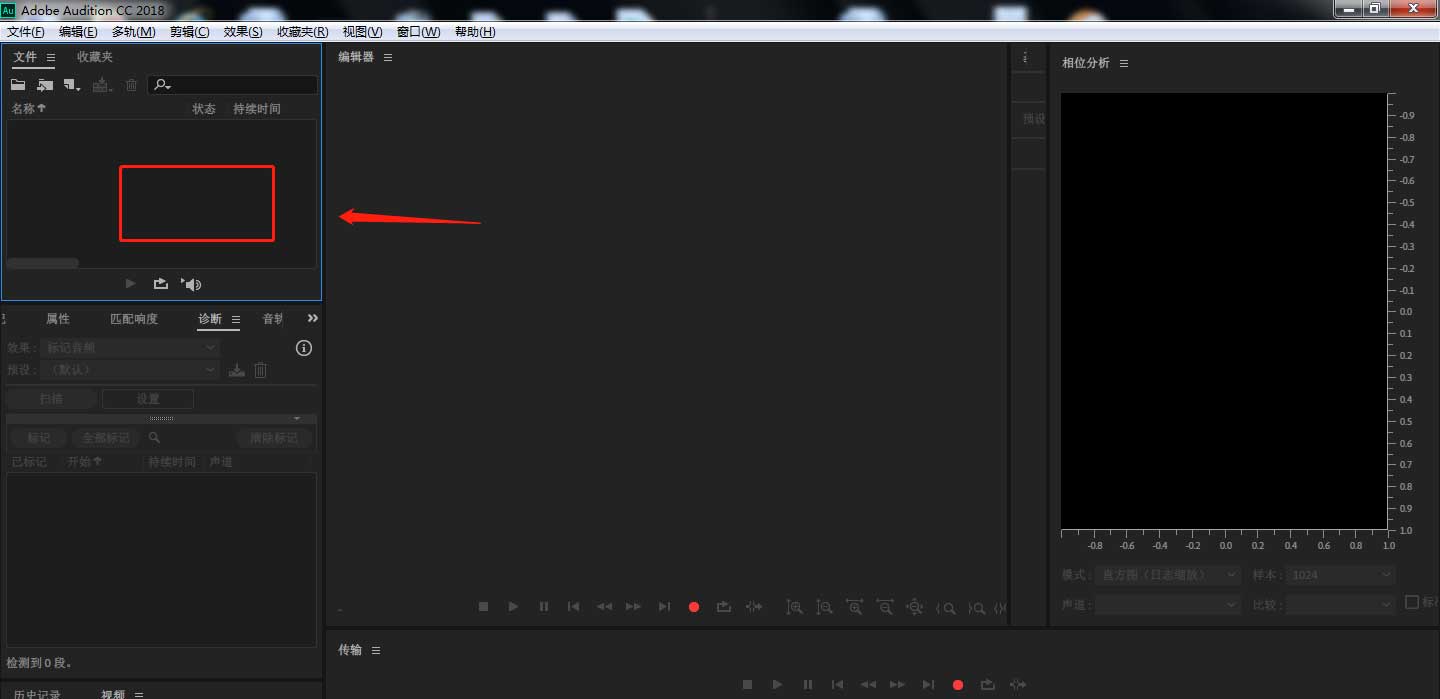
2、在弹出的导入文件窗口中,选择需要的音频素材,点击打开。
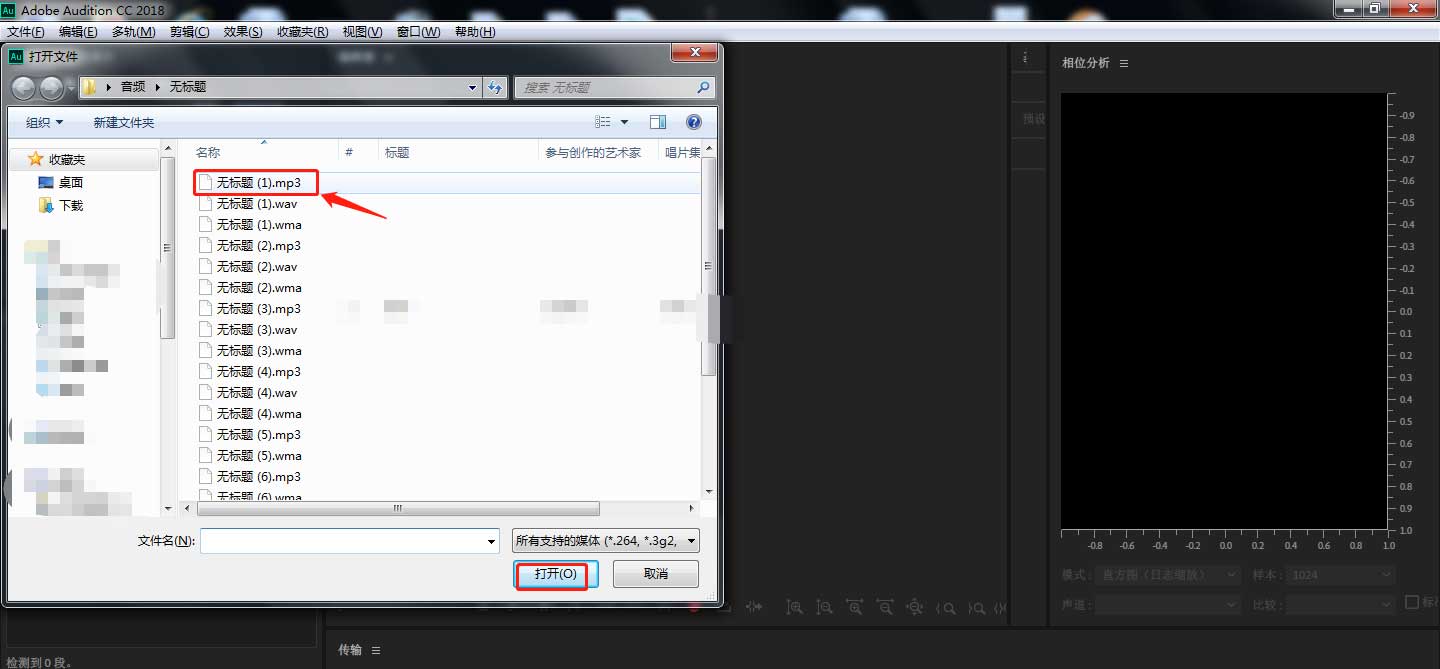
3、点击软件左上角,将左侧导入的音频素材拖动,到右侧编辑区内。
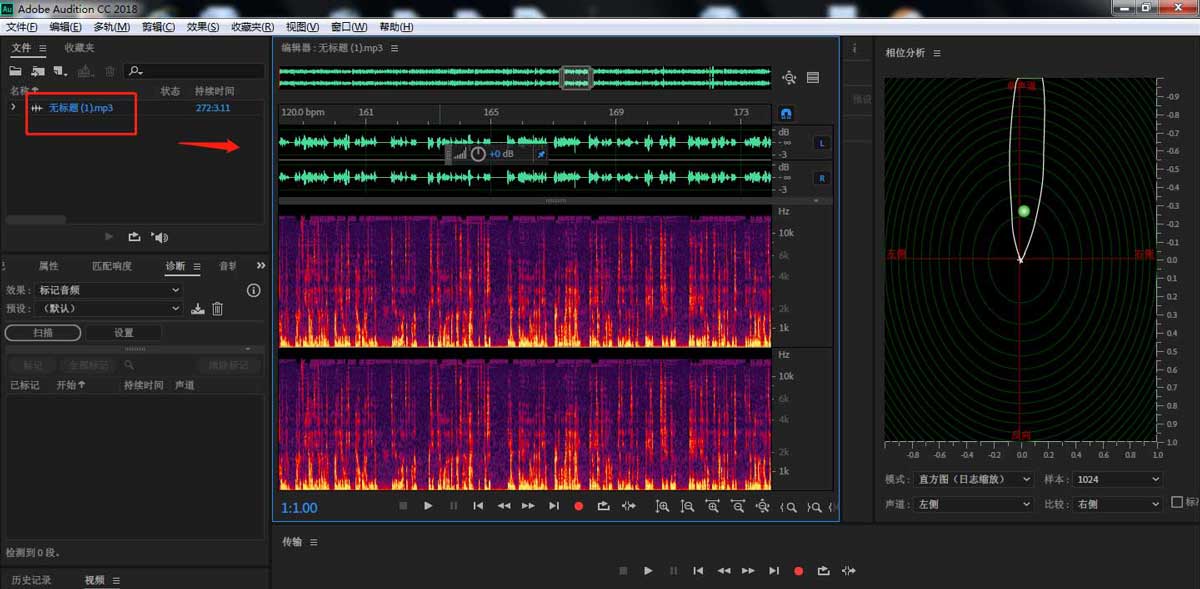
4、点击顶部工具栏中的“效果”——“特殊效果”——“吉他套件”。
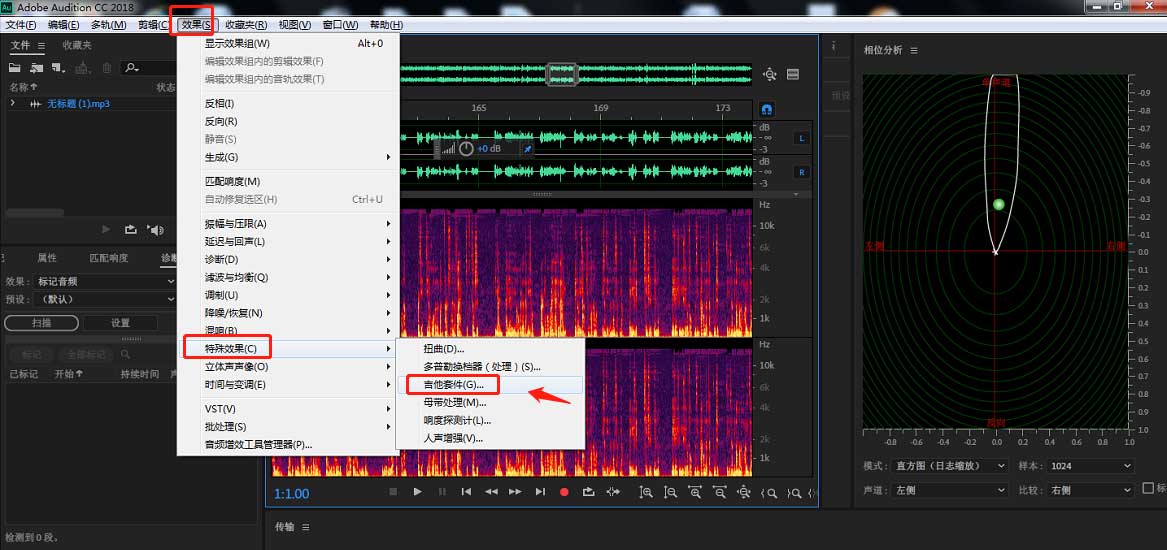
5、在弹出的窗口中,将预设设置为“醉酒滤镜”,然后点击“应用”按钮。
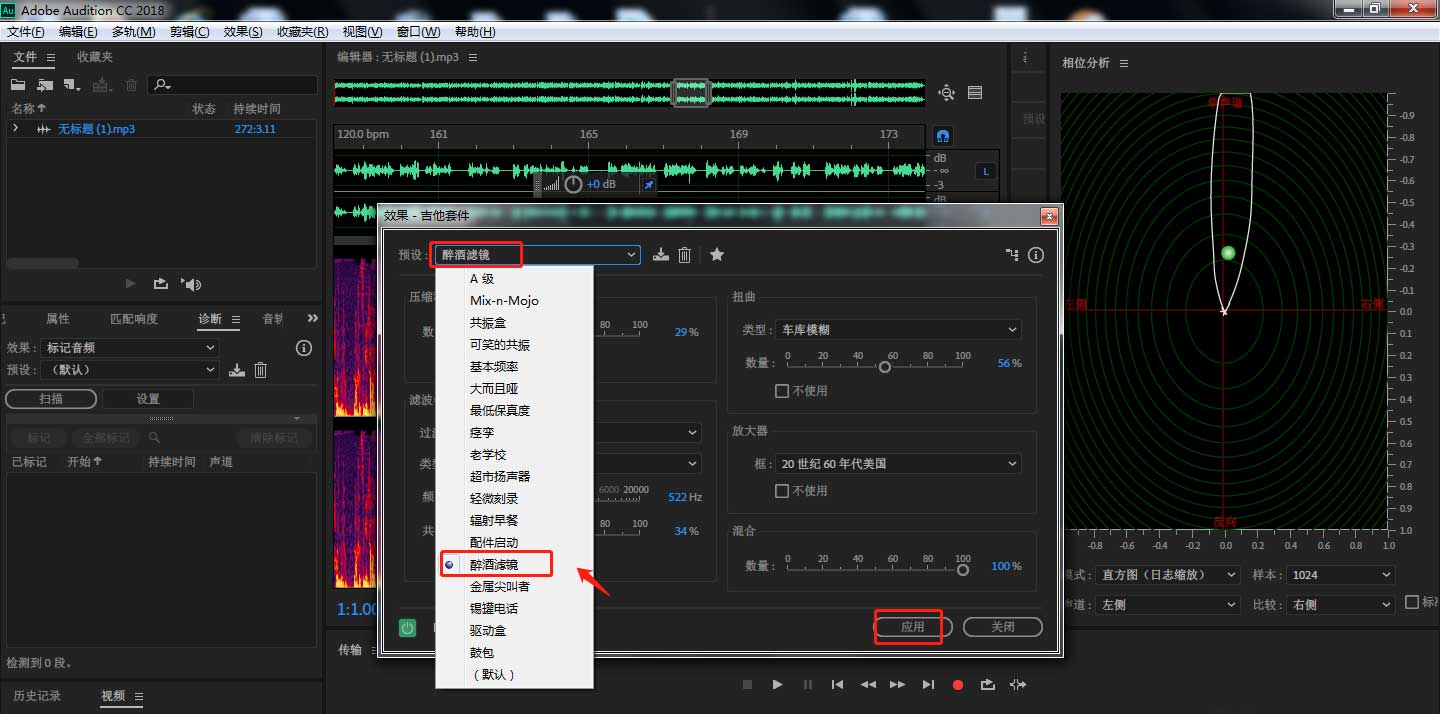
6、剪辑完成后,将处理好的素材文件导出为想要的格式即可。
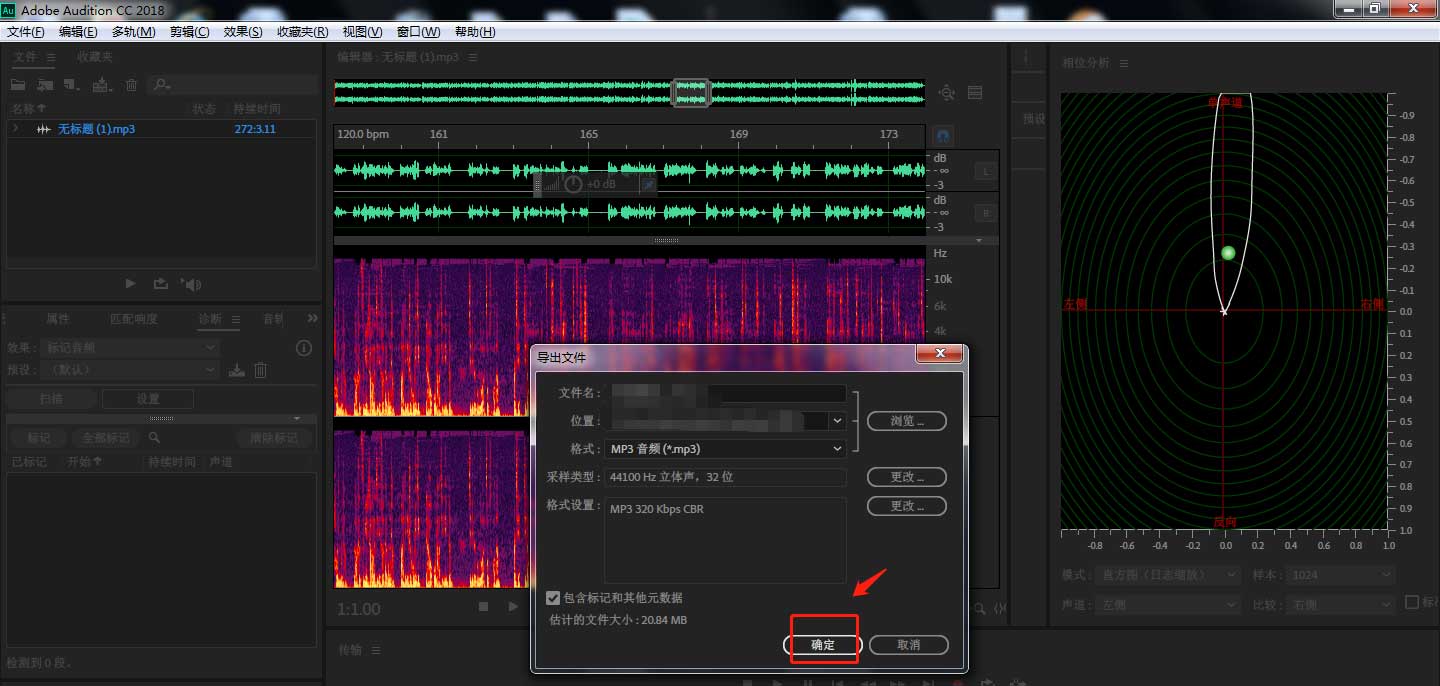
以上这篇文章就是audition吉他套件醉酒滤镜效果设置流程,有需要的小伙伴快来学习一下吧!











